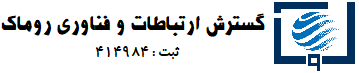نحوه تنظیم بك آپ گيري روزانه يا ساعتي
در صورتيكه اطلاعات ذخيره شده روي هاستتان از اهميت بالايي برخوردار است ميتوانيد بصورت روزانه يا حتي ساعتي بصورت اتوماتيك از هاستتان نسخه پشتيبان تهيه كنيد.
توجه بفرماييد
- نسخه پشتيبان گرفته شده توسط اسكريپت ، توسط شما، قابل بازگرداني نيست و بايد درخواست پشتيباني باز كنيد تا ما بكاپ را بازگرداني كنیم.
- اسكريپت اقدام به بك آپ گيري اتوماتيك ميكند و بك آپ ها روي هاستتان جمع ميشوند بهتر است براي جلوگيري از پر شدن هاست بك آپ هاي ذخيره شده را هر چند مدت يكبار پاك كنيد.
- بك آپ ها در پوشه قبل public_html در هاستتان ذخيره ميشوند.
برای تنظیم بک آپ گیری ساعتی وارد كنترل پنل هاست شويد و به file manager برويد و سپس به پوشه قبل public_html برويد(home) در اين قسمت، فایل زیر را آپلود نمایید و سپس آن را انتخاب و روي edit كليك كنيد.
برای دانلود فایل اینجا کلیک نمایید.سپس بخش های زیر را درون آن تغییر دهید.
نام کاربری سي پنل هاستتان$cpuser = "username"; // Username used to login to cPanel
رمز هاست
$cppass = "password"; // Password used to login to cPanel
آدرس آی پی هاست مذکور را در این بخش وارد کنید
$ip = ""; // Your main ip address
مشخصات هاستي كه بايد بك آپ به آن منتقل شود. (ميتوانيد در همين هاست هم ذخيره بك آپ را انجام دهيد در اينصورت يك يوزر و رمز براي اف تي پي بسازيد)
يوزر اف تي پي
$ftpuser = "ftpusername"; // Username for FTP account
رمز
$ftppass = "ftppassword"; // Password for FTP account
آدرس آي پي
$ftphost = "ip_address"; // IP address of your hosting account
آدرس ايميل شما
$notifyemail = "any@example.com"; // Email address to send results
در مرحله آخر شما بايد مشخص كنيد كه چه زمانهايي بايد بك آپ گرفته شود.
به بخش cron job در كنترل پنل هاست برويد و زمانبدي را بر حسب دقيقه، ساعت و ماه و روز انتخاب كنيد و در بخش command دستور زير را قرار دهيد.
/usr/local/bin/php /home2/youraccount/cron_backups.php
بجاي youraccount، نام کاربری هاست را وارد كنيد.
همچنين براي اطلاع از اينكه هاست شما روي home يا home2 قرار دارد به بخش اول سي پنل رفته در پنجره سمت چپ دومين گزينه آدرس يوزرتان را نمايش ميدهد. براي مثال
/home/youraccount
يا
/home2/youraccount